La solution préconisée
Créer puis imprimer pour chaque élève un QR code qui lui permettra de se connecter sans avoir besoin de renseigner une adresse Gmail ou un compte Microsoft. On peut encore éditer un lien hypertexte permettant aux élèves disposant d'un PC sans webcam de se connecter.
Plus de détails ici.
Pour le travail collaboratif, créer :
- des comptes groupe 1, groupe 2... ;
- un groupe classe.
Les élèves d'un même groupe ou de la classe entière pourront alors travailler simultanément sur un même livre.
Si les élèves ont travaillé chacun sur un livre, il est possible pour l'enseignant de combiner tous les livres afin d'en constituer un seul (plus d'infos ici).
Les élèves pourront :
- consulter les livres que l'enseignant aura placés dans la bibliothèque partagée puis les copier pour ensuite modifier les copies si l'option a été activée ;
- consulter et modifier leurs propres livres si l'option a été activée ;
- consulter ceux des autres élèves si l'option a été activée puis les copier pour ensuite modifier les copies.
Le fonctionnement des bibliothèques
Faire une copie des livres des élèves dans son espace personnel est un bon moyen de faire une copie de sauvegarde.
Cela permet également d'avoir une version précédente des livres.
Faire travailler les élèves
Remarque importante !
Si on a choisi de faire travailler les élèves sur des livres individuels qui seront ensuite combinés, il est vivement conseillé de les faire travailler sur des livres ayant le même format (portrait - carré - paysage). Cela évitera d'avoir à effectuer un gros travail de remise en page. En effet, dans le cas où les formats sont différents, le format du nouveau livre obtenu par combinaison sera par défaut paysage et la mise en page des livres de format portrait ou carré sera à adapter.
Exemple
Quelques conseils
La sauvegarde est réalisée en continu dans l'appli. C'est très pratique en cas de rupture de connexion. Mais cela a aussi un côté définitif.
Le travail collaboratif présente de nombreux avantages, mais aussi des risques que certaines fonctionnalités peuvent prévenir.
• Le droit d'édition
Dans les paramètres de la bibliothèque, désactivez Éditer leurs propres livres.
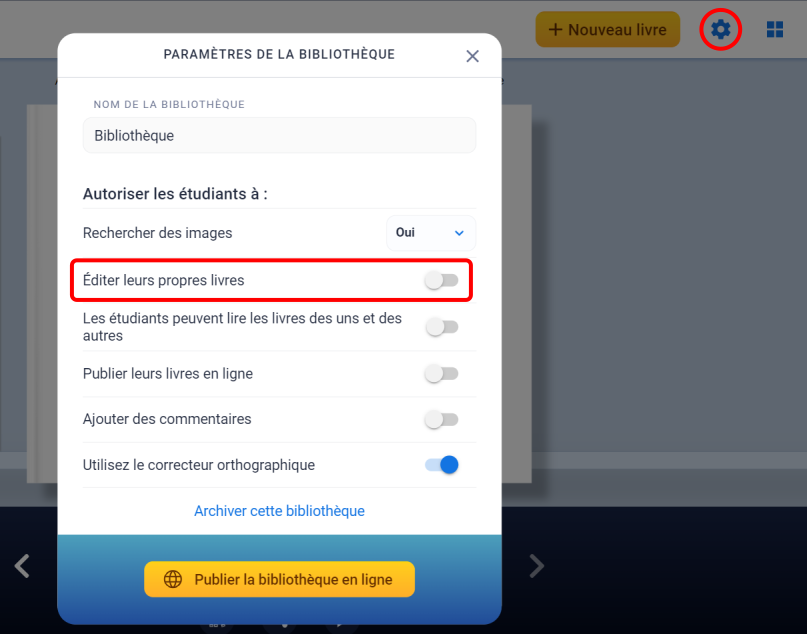
Les élèves ne pourront plus ni modifier ni supprimer des livres. Ils ne pourront pas non plus en créer de nouveaux.
Utilité : activez en début de séance en classe, désactivez en fin de séance.
• La copie vers son espace personnel
À l'issue d'une séance en classe, effectuez des copies des livres de vos élèves de la bibliothèque vers votre espace personnel.
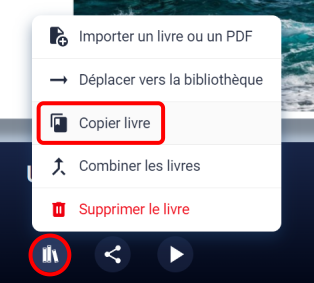
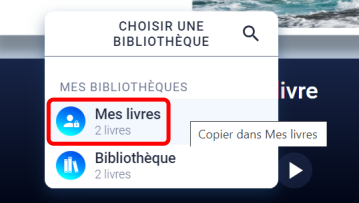
En fin de séance suivante, supprimez ces copies de votre espace personnel puis remplacez-les par de nouvelles.
Cela fera une sauvegarde. Export en EPUB possible si manque de place.
La copie peut être remplacée par un déplacement (le livre ne sera plus accessible aux élèves).
Remarque : vous pouvez encore faire une copie dans la bibliothèque partagée ; vous serez considéré comme l'auteur de ce nouveau livre et les élèves ne pourront pas y apporter de modifications. Attention toutefois : 40 livres au maximum dans la bibliothèque.
• Réinitialiser les connexions
S'il semble y avoir un problème avec les connexions des élèves, réinitialisez.
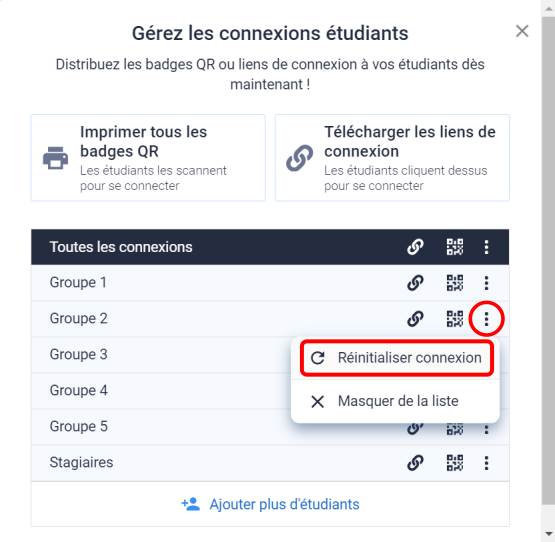
Utile quand on soupçonne que des identifiants de connexion ont circulé et sont utilisés pour nuire. Cela n'a aucun effet sur les productions des élèves, ces derniers pourront reprendre le travail une fois que les nouveaux liens leur auront été communiqués.
• Livres perdus
Vérifiez la corbeille.

Les livres supprimés y sont conservés deux semaines.
• Archiver la bibliothèque
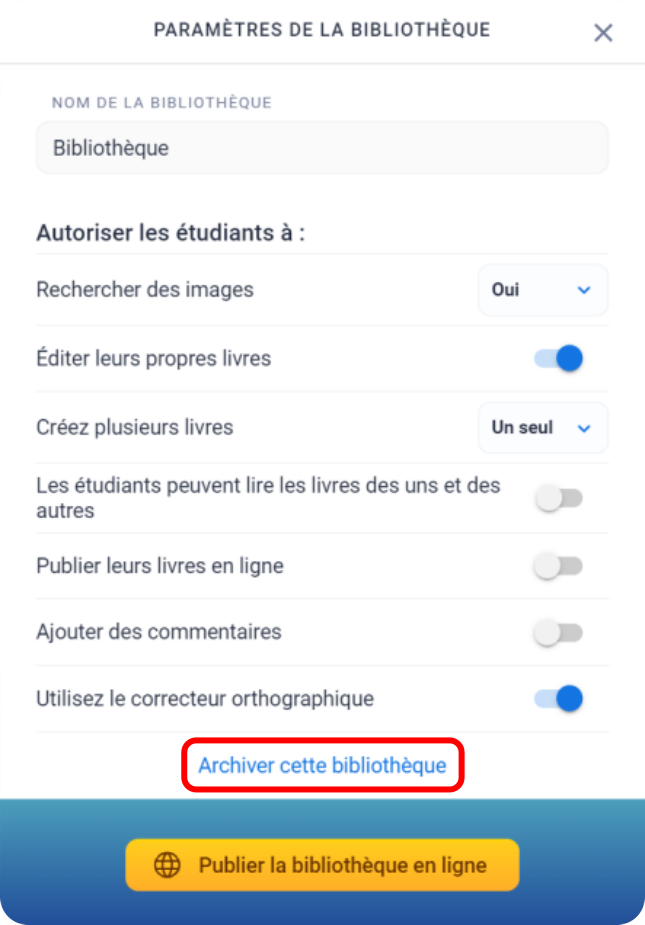
Les livres contenus dans une bibliothèque archivée ne sont plus accessibles en écriture.
Les livres publiés en ligne sont toujours lisibles.
Depuis le tableau de bord, une bibliothèque archivée peut être restaurée ou supprimée définitivement.
• Connexion instable
On peut faire travailler les élèves avec des applis externes.
Exemples : rédiger les textes avec un logiciel de traitement de texte, s'enregistrer avec une appli de type dictaphone (Enregistreur vocal natif sur Windows, détails ici).
On peut ensuite insérer ces éléments dans le livre quand la connexion est de bonne qualité.
Remarque : lorsqu'on copie un texte depuis un logiciel de traitement de texte puis qu'on le colle dans une une zone de texte dans Book Creator, des problèmes de mise en forme peuvent apparaître. Pour contourner ces problèmes, on peut utiliser un éditeur de texte brut (Bloc-notes dans Windows). Méthode : coller le texte dans le bloc-notes, le copier depuis le bloc-notes puis finir en le collant dans Book Creator.
Les autres solutions
Si les élèves n'ont pas créé de compte (Google ou Microsoft), on peut publier en ligne des livres ou la bibliothèque puis les partager (lecture seule) à l'aide d'une URL (dans le cas de la bibliothèque, il est possible de protéger l'accès à l'aide d'un mot de passe).
Plus de détails ici.
Si les élèves ont créé un compte, ils peuvent accéder à la bibliothèque à l'aide du code d'identification de celle-ci.
